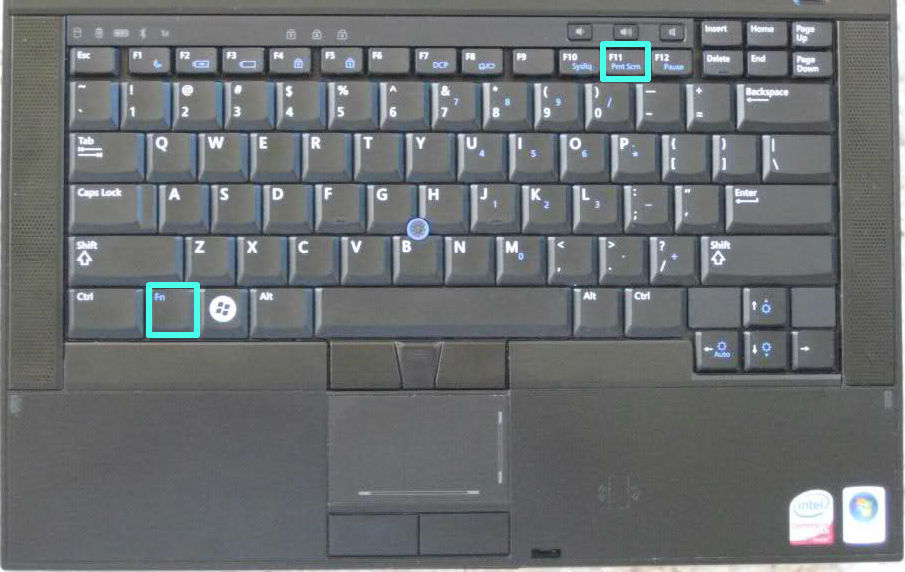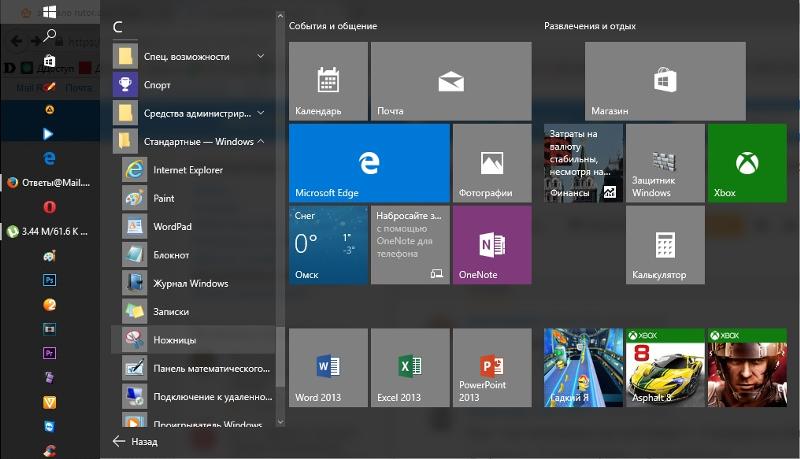7 способов сделать скриншот ‘экрана компьютера на Windows 10
В Windows 10 есть несколько предустановленных решений, которые мы представляем в следующем тексте.
Print Screen
Нажатие клавиши Print Screen – это самый быстрый и простой способ сделать скриншот, но, безусловно, наименее удобный. Поскольку снимок экрана не сохраняется, а сохраняется только в системном буфере обмена, после выполнения вставьте его в графическую программу или текстовый редактор. Система запоминает только один снимок, поэтому, если вы не сразу исправите изображение, повторное нажатие кнопки Print Screen заменит его новым, что бесполезно, когда вам нужно сделать серию снимков. Кроме того, вы можете расширить возможности системного буфера обмена с помощью таких приложений, как Clipboard Master.
Alt + Print Screen
Это решение работает так же, как нажатие на экран печати, но сохраняет только активное окно. Таким образом, если на рабочем столе несколько папок открываются, одновременное нажатие клавиш Alt и Print Screen позволит вам сохранить изображение без помех на заднем плане.
Windows + Print Screen
Следующая комбинация клавиш – Windows + Print Screen. Во время использования экран должен на мгновение потускнеть. Готовую графику (формат.png) можно найти в папке «Снимки экрана» в том месте, где изображения сохраняются по умолчанию. Эта папка создается автоматически при первом использовании комбинации клавиш.
Windows + H
Если вы хотите, чтобы захватить весь экран и отправить его по электронной почте или разместить в социальной сетии, например. Нажмите одновременно Windows + H. На правой стороне вы увидите выбор мест, куда вы можете отправить фотографию, которую вы сделали. Их количество зависит, конечно, от того, какие приложения установлены в Windows 10.
Ножницы
Знаете ли вы, что в Windows 10 есть встроенный инструмент для создания снимков экрана? Они хорошо известны владельцам Windows Vista 7 и 8 / 8.1 и находится в разделе « Системные аксессуары » . После его запуска вы можете выбрать область, которая будет увековечена – активное окно, полноэкранный режим, прямоугольник или фигуру, которую вы лично выберете. Скриншот можно сохранить в системном буфере обмена или в выбранном пользователем месте. Доступные форматы: .png, .html, .jpeg и .gif.
Windows + кнопка громкости
На мобильных устройствах с Windows 10 снимок экрана делается таким же образом, как на смартфонах и планшетах с другими операционными системами. Удерживайте кнопку с логотипом Windows, одновременно нажимая кнопку уменьшения громкости. То же самое произойдет, как если бы вы нажали клавиши Windows + Print Screen на вашем компьютере или ноутбуке – экран на мгновение погаснет, а созданный снимок экрана будет сохранен в папке по умолчанию с изображениями.
Стороннее приложение
Последнее решение заключается в использовании одного из множества приложений для создания скриншотов. Существует целая коллекция, посвященная им.